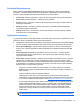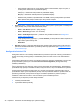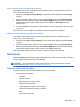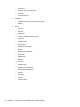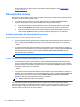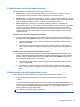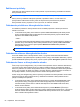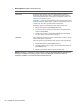HP Client Security Getting started
Používateľské zobrazenie
Keď je vybraná položka Device Permission (Oprávnenia zariadenia), objaví sa používateľské
zobrazenie. V závislosti od zásad môžu bežní používatelia a administrátori prezerať svoj vlastný
prístup k triedam zariadení alebo jednotlivým zariadeniam na tomto počítači.
●
Current user (Aktuálny používateľ) – zobrazí sa meno používateľa, ktorý je práve prihlásený.
●
Device Class (Trieda zariadenia) – zobrazené sú typy zariadení.
●
Access (Prístup) – zobrazuje sa súčasný nakonfigurovaný prístup k typom zariadení alebo ku
konkrétnym zariadeniam.
●
Duration (Trvanie) – zobrazuje sa časový limit prístupu k jednotkám CD/DVD-ROM alebo
vymeniteľným diskovým jednotkám.
● Settings (Nastavenia) – administrátori môžu zmeniť jednotky, ku ktorým je prístup ovládaný
programom Device Access Manager.
Systémové zobrazenie
V systémovom zobrazení môžu administrátori povoliť alebo zamietnuť prístup k zariadeniam na tomto
počítači pre skupinu používateľov alebo skupinu administrátorov.
▲ Administrátori môžu systémové zobrazenie otvoriť kliknutím alebo klepnutím na tlačidlo Change
(Zmeniť), zadaním administrátorského hesla a potom môžu vybrať spomedzi týchto možností:
●
Device Access Manager – zapnutie alebo vypnutie programu HP Device Access Manager s
funkciou Just In Time Authentication. Kliknite alebo klepnite na tlačidlo On (Zapnúť) alebo Off
(Vypnúť).
●
Users and groups on this PC (Používatelia a skupiny na tomto PC) – zobrazuje skupinu
používateľov alebo skupinu administrátorov, ktorí majú povolený alebo zakázaný prístup k
vybraným triedam zariadení.
●
Device Class (Trieda zariadenia) – zobrazuje triedy zariadení a zariadenia, ktoré sú v systéme
nainštalované, prípadne boli v systéme nainštalované predtým. Ak chcete zoznam rozbaliť,
kliknite na ikonu +. Zobrazené sú všetky zariadenia pripojené k počítaču a skupiny používateľov
a administrátorov sú rozbalené a zobrazujú ich členstvo. Ak chcete obnoviť zoznam zariadení,
kliknite na ikonu s kruhovou šípkou (obnoviť).
◦ Ochrana je zvyčajne použitá pre triedu zariadení. Ak je prístup nastavený na možnosť
Allow (Povoliť), vybraný používateľ alebo skupina majú prístup ku všetkým zariadeniam v
triede zariadení.
◦
Ochrana sa dá tiež použiť na konkrétne zariadenia.
◦
Nakonfigurujte funkciu Just In Time authentication (JITA), ktorá umožňuje vybraným
používateľom prístup k jednotkám DVD/CD-ROM alebo vymeniteľným diskovým jednotkám
po ich overení. Ďalšie informácie nájdete v
časti Konfigurácia funkcie JITA na strane 46.
◦ Povoľte alebo zamietnite prístup k ďalším triedam zariadení, ako sú napríklad vymeniteľné
médiá (napríklad USB flash jednotky), sériové a paralelné porty, zariadenia Bluetooth®,
modemové zariadenia, karty PCMCIA/ExpressCard, zariadenia 1394, čítačka odtlačkov
prstov a čítačka kariet Smart. Akú sú čítačka odtlačkov prstov a čítačka kariet Smart
zamietnuté, môžu byť použité na overenie poverení, ale nemôžu byť použité na úrovni
zásad relácie.
POZNÁMKA: Ak sú na overenie poverení používané zariadenia Bluetooth, prístup k
zariadeniu Bluetooth nesmie byť zásadami programu Device Access Manager obmedzený.
Otvorenie programu Device Access Manager 45